Deze gids legt uit hoe u SSH kunt inschakelen en gebruiken op uw stoomdek voor externe toegang tot uw bestanden. De desktopmodus van het stoomdek opent mogelijkheden die verder gaan dan gaming, waardoor externe bestandstoegang mogelijk is. Dit wordt veilig bereikt met behulp van SSH (veilige shell).
SSH inschakelen op uw stoomdek
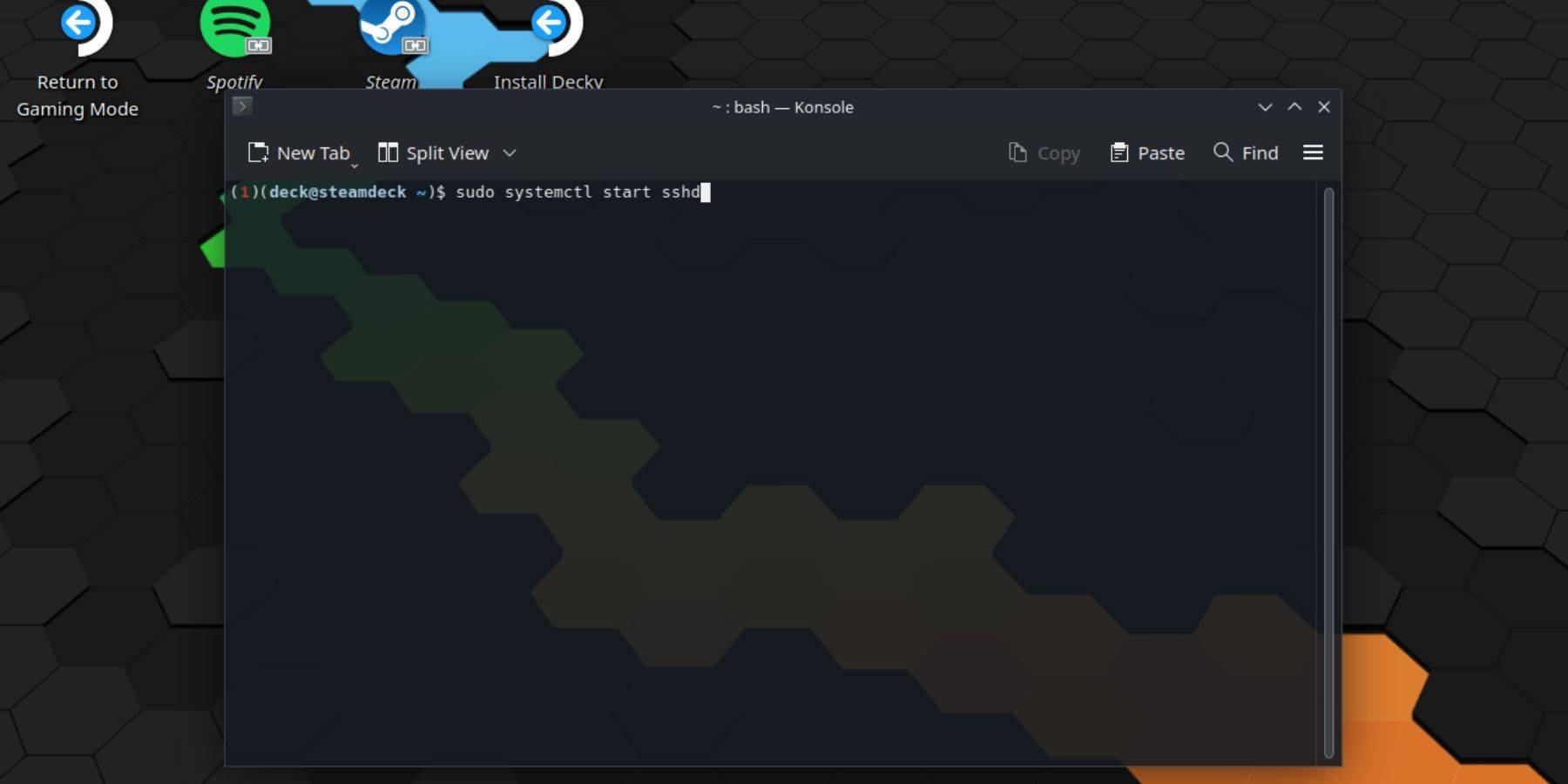 Volg deze stappen om SSH in te schakelen:
Volg deze stappen om SSH in te schakelen:
- Kracht je stoomdek op.
- Druk op de stoomknop.
- Navigeer naar `Instellingen> Systeem> Systeeminstellingen> Ontwikkelaarsmodus inschakelen '.
- Druk opnieuw op de stoomknop.
- Selecteer `Power> Schakel naar desktopmodus '.
- Open Konsole vanuit het startmenu.
- Stel een wachtwoord in (als u dat nog niet hebt) met behulp van de opdracht:
Passwd. - Schakel SSH in met:
sudo SystemCtl Start sshd. - Om ervoor te zorgen dat SSH automatisch begint na een opnieuw opstarten, gebruikt u:
Sudo SystemCTL inschakelen Sshd. - U kunt nu op afstand toegang krijgen tot uw stoomdek met behulp van een SSH-client van derden.
Belangrijk: Vermijd het wijzigen of verwijderen van systeembestanden om OS -corruptie te voorkomen.
SSH uitschakelen op uw stoomdek
Om SSH uit te schakelen:
- Open Konsole vanuit het startmenu.
- Gebruik SSH om op te starten uit te schakelen:
Sudo SystemCTL SSHDuitschakelen. - Gebruik om de SSH -service onmiddellijk te stoppen:
Sudo SystemCTL Stop SSHD.
Verbinding maken met uw stoomdek via SSH
 na het inschakelen van SSH, gebruik een externe applicatie zoals Warpinator voor eenvoudige bestandsoverdracht. Installeer Warmpinator op zowel uw stoomdek als uw pc en start deze vervolgens op beide apparaten voor eenvoudige drag-and-drop bestandsoverdrachten.
na het inschakelen van SSH, gebruik een externe applicatie zoals Warpinator voor eenvoudige bestandsoverdracht. Installeer Warmpinator op zowel uw stoomdek als uw pc en start deze vervolgens op beide apparaten voor eenvoudige drag-and-drop bestandsoverdrachten.
Als alternatief, als u een Linux -pc gebruikt, kunt u rechtstreeks verbinding maken via uw bestandsbeheer. Voer sftp://deck@stoomdeck in de adresbalk in en geef het wachtwoord dat u eerder heeft ingesteld.














![Love and Ashes – New Version v24Oct2023 [EngelKuchKuch]](https://img.hpncn.com/uploads/62/1719586547667ecef3ca549.png)





